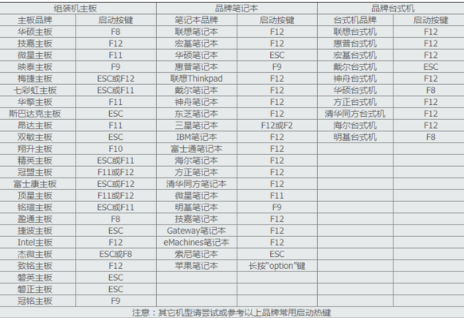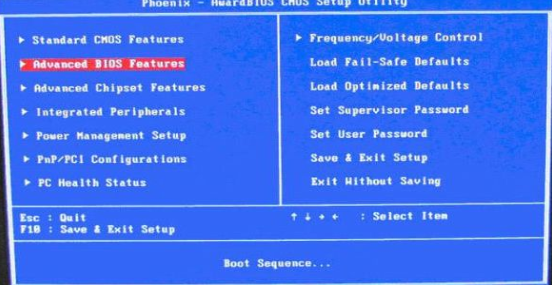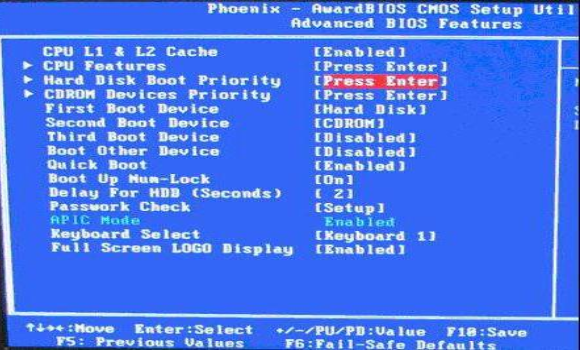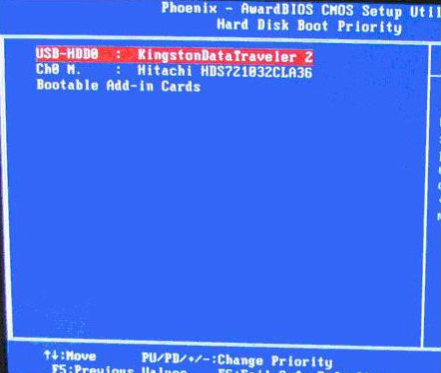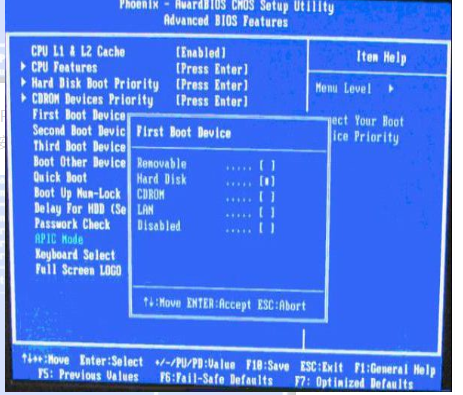Win7旗舰版怎么使用U盘启动?
更新日期:2021-11-22
来源:系统部落
当我们系统遇到严重的系统问题导致不能开机的时候,电脑里又存有重要的文件,导致我们不能直接进行系统重装怎么办,我们可以通过U盘启动的方式,提前备份系统内的重要数据,那要怎么操作呢,下面教给大家操作的方法,希望可以帮到大家。
Win7旗舰版进入U盘启动方法:
方法一:进入pe系统方法:
当电脑画面出现时,连续敲击U盘启动快捷键,然后选择您当前使用的U盘即可进入PE系统界面。
方法二:BIOS设置U盘启动,不同的BIOS设置U盘启动的方法如下:
1、开机按Del键进入该BIOS设置界面,选择高级BIOS设置Advanced BIOS Features。
2、高级BIOS设置(Advanced BIOS Features)界面,首先选择硬盘启动优先级:Hard Disk Boot Priority。
3、硬盘启动优先级(Hard Disk Boot Priority)选择:使用小键盘上的加减号“+、-”来选择与移动设备,将U盘选择在最上面。然后,按ESC键退出,回到第2步的设置界面。
4、再选择第一启动设备(First Boot Device):该版本的BIOS这里没有U盘的“USB-HDD”、“USB-ZIP”之类的选项,经尝试选择移动设备“Removable”不能启动,但选择“Hard Disk”可以启动电脑 。
以上就是关于重Win7旗舰版进入U盘启动方法了,系统之家还有更多关于Win7系统的介绍噢~